Releasenyheter 2025-06-17
5 juni, 2025Arbetsbeskrivning synlig i appens orderlista, Tre färska guider för schema, Möjlighet att backa slutlön, Förbättrad funktion vid SIE import, Importera…
SoftOne GO är ett ledande, komplett och flexibelt affärssystem, utvecklat med kundens behov i fokus. Systemet är ett modulbaserat, vilket innebär att du bara köper de delar du behöver och företaget kan enkelt börja växa tillsammans med systemet.
Oavsett vilken bransch du verkar inom är vår mångsidiga affärsplattform skräddarsydd för att möta dina unika behov och driva din framgång. Från hälsovård till finans, tillverkning till e-handel, vår lösning ger företag inom olika sektorer möjlighet att frodas i dagens konkurrensutsatta landskap. Med mer än 2000 kunder och över 40 års erfarenhet har vi byggt en gedigen branscherfarenhet.
SoftOne Group erbjuder olika tjänster med syfte att ge bästa möjliga support till dig som kund, oavsett om du är ny kund eller har använt vår affärsmiljö under en längre tid. Våra konsulter har lång erfarenhet av affärsprocesser och IT-system. Tjänsterna omfattar implementering, utbildning, förlängning av licenser till omfattande konsultarbete.
Inom ICA pågår ett projekt med en övergång från StoreOffice till Min Butik. ICA har meddelat SoftOne att övergången planerat ska ske mellan 3-31 maj 2022 för SoftOnes kunder. SoftOne GO är redan tekniskt förberett för att importera kunder, fakturaunderlag och verifikat i de nya filformaten. Analys pågår avseende utökade möjligheter för att även integrera fakturabokningar av de fakturor som ICA sänder till er butik.
Vi har i våra tidigare release-nyheter informerat om att SoftOne erbjuder en tjänst för överföring av kunder och stöd vid övergång till Min Butik. Anmäl ditt intresse här. Ni kunder som redan har anmält ert intresse kommer att bli kontaktade av oss under mars månad.
Via vår erbjudna tjänst så kommer ni att kunna välja om ni vill uppdatera ert kundregister i Min Butik från SoftOne GO. ICA informerar om att det även går att uppdatera kundregistret från StoreOffice till Min Butik.
Min Butik kommer därefter att vara master för kundregistret enligt ICAs nya rutiner. Det är där som alla ändringar på överförda kunder ska ske samt kommande upplägg av nya kunder. Organisationsnummer måste finnas på kunderna i det system som kundregistret ska hämtas ifrån. Det går även att uppdatera kundregistret helt manuellt i Min Butik. Vill ni kontrollera vilka kunder som har vilka organisationsnummer, eller vilka kunder som eventuellt saknar organisationsnummer, så kan ni se detta i listan med Kunder under Ekonomi > Kund > Register > Kunder
Arbete pågår hos ICA med att ha stöd för att läsa in den uppdaterade kund.dat filen för att sätta utnyttjad kredit för kreditkunder från SoftOne. När en faktura blir betald kommer man behöva uppdatera den utnyttjade krediten manuellt i Min Butik Ekonomi fram tills detta är på plats hos ICA. Stöd för filinläsning kommer planerat under maj månad enligt den information som vi har fått direkt från ICA. SoftOne GO har färdigställt den exportfil som kommer att läsas in i Min Butik.
Tänk på att:
SoftOne och ICA har en löpande dialog samt gemensamma tester gällande övergången till den nya plattformen Min Butik. Fortsätt att följa senaste nytt här i våra release-nyheter.
Vi fortsätter att arbeta med och färdigställa den efterfrågade funktionen för elektronisk signering av anställningsbevis.
Som administratör för er verksamhet så kan denna styra vilka hos er som ska signera ett dokument samt hur många olika roller hos er som ska signera dokumentet innan det till slut når den anställda för slutsignering. Detta sker genom att skapa en mall för ett signeringsflöde av ett dokument. Endast de användare med rätt behörighet kan sätt upp signeringsmallar.
Signeringen startar genom att en användare med rätt behörighet aktiverar signeringsflödet av ett visst dokument. Den roll som står i tur att signera dokumentet kommer att få ett meddelandet om detta via SoftOne GO. Dokumentet kan signeras via såväl SoftOne GO webb som SoftOne GO App. När dokumentet signerats av alla ingående parter i flödet så finns en digital bilaga till dokumentet som visar att samtliga digitalt har godkänt innehållet i dokumentet.
Vi kommer i ett nästa steg att erbjuda även signering via BankID.
Nu finns tillgång till de första analysvyerna för Ekonomi och Försäljning. Här finner ni information om era Leverantörer, Kunder och Artiklar.
Den globala analysvyn visar alla tillgängliga kolumner och fält som finns per leverantör, kund och artiklar. Det är möjligt att välja ett antal av dessa kolumner för att göra era egna val och anpassa informationen i en analysvy så att den passar just er verksamhet. En anpassad analysvy kallas för en lokal analys.
Nedan följer ett exempel på en kundanalys för att enkelt kunna se vilka kunder som ligger i vilka orter.
Exemplet nedan visas informationen i en tabell. I en tabell går det direkt att gruppera informationen. En gruppering görs genom att namnet på kolumnen dras till raden ovanför alla kolumnerna. Det går att gruppera på flera kolumner i en hierarkisk ordning. Exemplet visar en analys på våra kunder grupperat efter ort.
Det går att spara urvalet till den lokala analysen. Klicka på spara-knappen och döp urvalet till ett lämpligt namn. Därefter visas namnet valbart under pilen vid nytt urval. Väljer du att spara privat så är det bara du som kan se urvalet.
Om användaren har behörigheten spara publika urval under Försäljning (1063) och Ekonomi (1062) så kan denne även spara publikt, Publikt betyder att alla som har behörighet att ta ut analysen kan välja detta lokala urval.
Följande information finns tillgänglig i analysvyn om era kunder:
Rapporten nedan kan ersättas med samma fält i analysvyn men i analysvyn kan du även välja hur sorteringen ska vara med hjälp utav pilarna, vill du utöka vyn med någon kolumn så lägger du bara till den på samma sätt.
Analysvyn i exemplet är uttaget till tabell, du gör valet när du skriver ut om du vill skriva till tabell eller Excell.
SoftOne GO Analys – Leverantörer
Den information som finns tillgänglig att få ut om era leverantörer är dessa:
Rapporten ovan kan ersättas med analys med fälten i bilden nedan.
Använd pilarna för att välja hur sorteringen ska vara.
Analysvyn i exemplet är uttaget till tabell, du gör valet när du skriver ut om du vill skriva till tabell eller Excel.
Informationen som finns tillgänglig om artiklar är just nu följande:
Kundrapport – Artikellista
Rapporten nedan kan ersättas med samma fält i analysvyn men i analysvyn kan du även välja hur sorteringen ska vara med hjälp utav pilarna, vill du utöka vyn med någon kolumn så lägger du bara till den på samma sätt.
Rapporten ovan kan ersättas med analys med fälten i bilden nedan.
Använd pilarna för att välja hur sorteringen ska vara.
Analysvyn i exemplet är uttaget till tabell, du gör valet när du skriver ut om du vill skriva till tabell eller Excel.
I listan med Anställda har vi nu lagt till en kryssruta för att visa avslutade anställda. Du hittar den överst på sidan enligt bilden nedan.
Tänk på att det är baserat på datumet Visa anställning för datum.
Exempel: Datum angivet är 2022-01-01. En anställd vars anställning avslutades 2021-12-31 kommer att visas i listan om du markerar Visa avslutade.
På SoftOne-dagen den 25 mars så lanserar vi den helt nya modulen! Med modulen Inblick och Nyckeltal kan SoftOne GO leverera värdefull fakta i diagramform vilket ger er data och analyser om er verksamhet på ett helt nytt sätt!
Modulen Inblick och Nyckeltal ger er helt nya förutsättningar för att både kartlägga och skapa beslutsunderlag baserat på värden och fakta från er verksamhet. Genom att använda SoftOne GO så har ni samlat in mycket värdefull information om er verksamhet på ett och samma ställe. Resultatet av denna rapportering kan nu kartläggas och presenteras på ett sätt som ger er en helt ny insyn och överblick för att både förstå nuläget och ta rätt beslut för att konkret utveckla er verksamhet och förstärka er position som företag och arbetsgivare.
Först ut är Inblick och nyckeltal för er verksamhets resurser i form av era anställda och HR-området. Genom dessa nya diagram kan ni analysera er verksamhets status och utveckling. Ni kommer att få möjlighet att analysera antal anställda och anställningar samt se värden för FTE’er. Vi tillhandahåller exempelvis status över avgångsorsaker, kompetenser och medarbetarsamtal.
Nyfiken?! Anmäl er till SoftOne-dagen för att höra mer!
Inom kort kommer filformatet ISO20022 att finnas tillgängligt för leverantörs- och löneutbetalningar för Danske bank och Handelsbanken. Det är viktigt att ni som kund kontrollerar med banken avseende krav på testfiler innan byte av format.
Under kvartal två kommer vi att erbjuda bankintegration med automatiserade betalningar för Handelsbanken i det nya ISO20022 formatet samt bankintegration för övriga banker i takt med respektive banks tidsplan för övergång.
Vi återkommer inom kort med ytterligare information om hur ni byter format på filerna för leverantörsbetalningar och löneutbetalningen i SoftOne GO samt övergång till automatiserade betalningar enligt bankintegration.
Det är nu möjligt att analysera att kartlägga kompetenserna på era anställda.
Om du går till rubriken HR under fliken Analys finner du nu Anställda Kompetenskartläggning. Klicka på Visa även ej upplagda om du ej ser den.
I bilden nedan ser du den information du kan välja att skriva ut.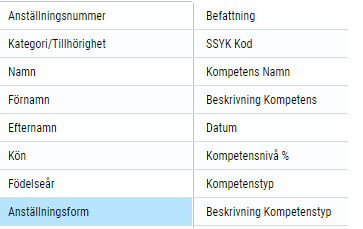
Med hjälp av denna analys kan du enkelt ta fram information kring dina anställdas kompetenser. Du kan enkelt ta ut detta som en Excel-fil genom att välja det istället för tabell.
Så här kan det se ut om du tar fram en tabell för att se om någon har kompetenser med slutdatum: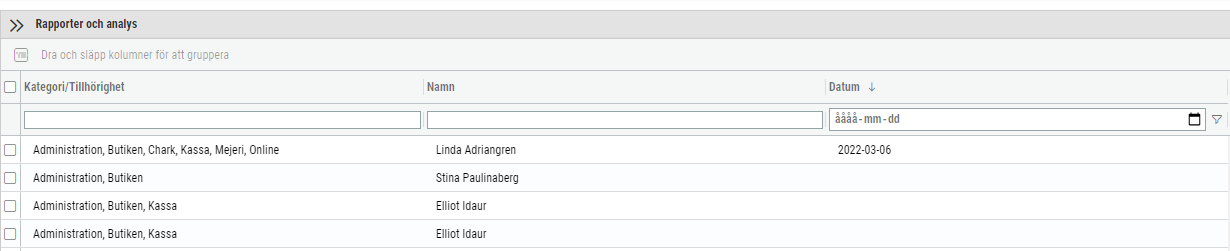
Nedan följer ett exempel hur du går till väga för att se vilka medarbetare som har de olika kompetenserna: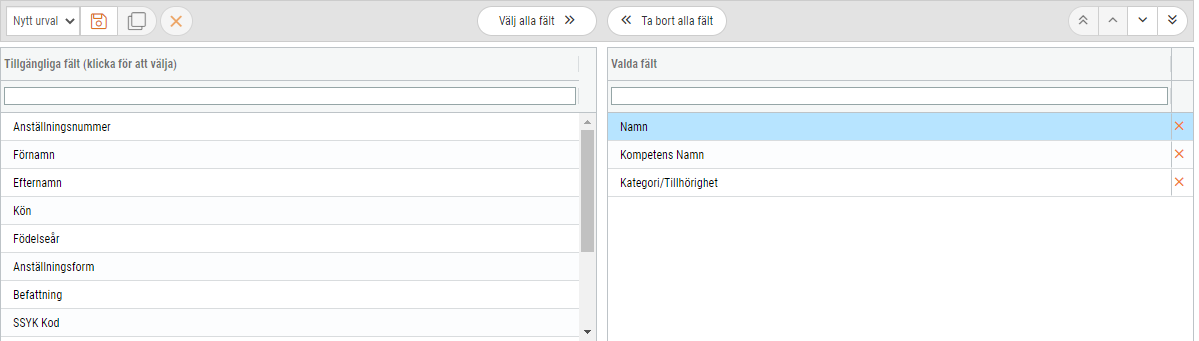
Tabellen är grupperad på Kompetens Namn och Namn vilket ger dig en snabb överblick på vilka medarbetare som besitter de olika kompetenserna.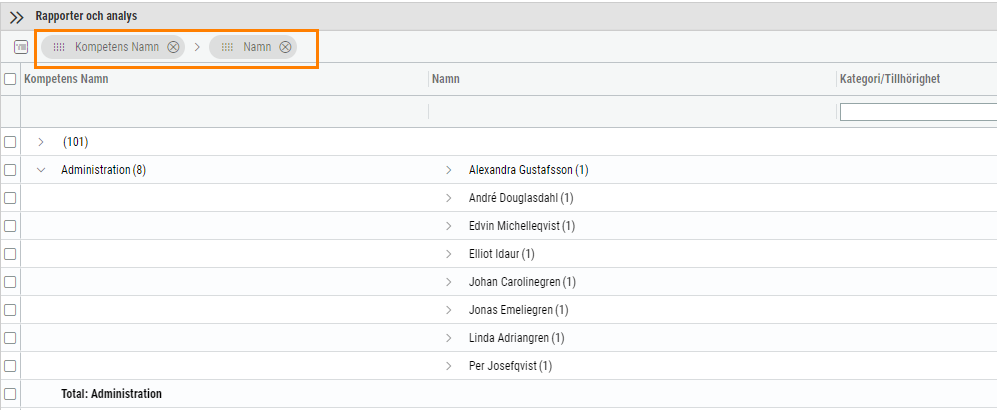
I den här analysen finner du information kring er organisation.
Om du går till rubriken HR under fliken Analys finner du nu Organisation. Klicka på Visa även ej upplagda om du ej ser den.
Denna information kan du välja att skriva ut: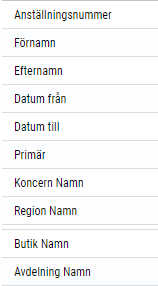
Här ser du ett exempel på en tabell som är grupperat på Kedja, Region och Butik. Du kan få ut denna information i en Excel-fil genom att välja Excel istället för tabell.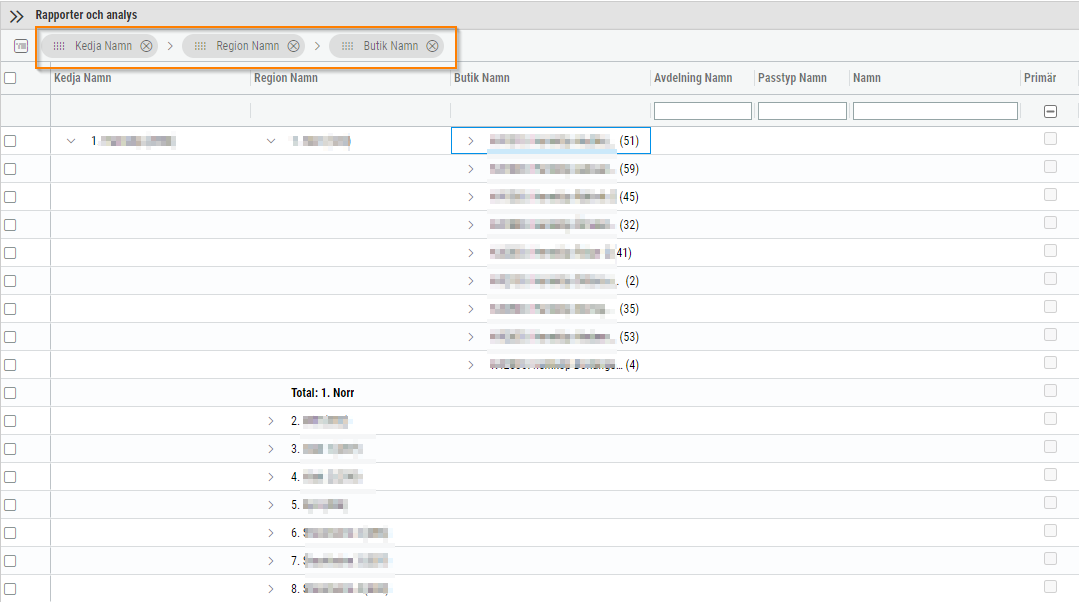
Om du inte har ekonomisk struktur och tittar på analysen Organisation kan du exempelvis gruppera på Kategori. Då ser du enkelt vilka anställda som ligger under vilken kategori, samt vilka av dessa som har kategorin som standard.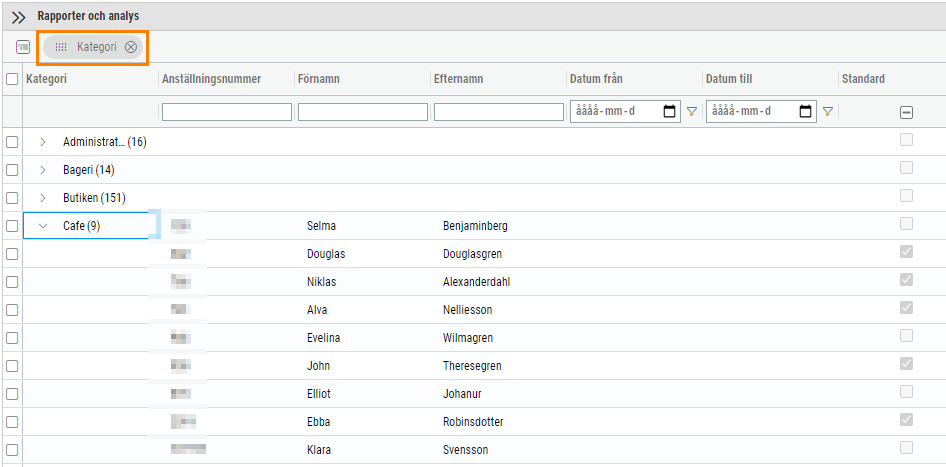
Det är nu möjligt att analysera orsakerna till att anställda avslutar till anställning.
Ni kan själva lägga upp de slutorsaker som ni önskar (Personal > Anställd > Register > Slutorsaker). Orsaken anges i samband med att en anställning avslutas.
Om du går till rubriken HR under fliken Analys finner du nu Slutorsaker. Klicka på Visa även ej upplagda om du ej ser den.
Här ser du den information du kan välja att skriva ut: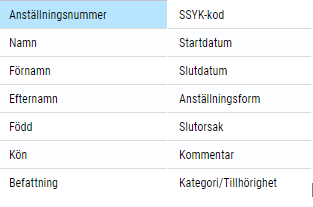
Med hjälp av den här analysen tar du nu enkelt fram den informationen du behöver kring slutorsaker.
Nedan följer ett exempel på en tabell utskriven med de flesta fält vi kan välja i analysen Slutorsaker. Här grupperat på Befattning och Slutorsak.
Den nya app-versionen finns vanligtvis tillgänglig måndagen efter webb-releasen. Det kan dock förekomma en fördröjning på någon dag från att vi släpper app-versionen till dess att den blir tillgänglig i App Store och Google Play.
Observera att uppdateringen behöver laddas ned manuellt om telefonen inte är inställd på automatisk uppdatering av nya app-versioner.
Här kommer en guide på hur du enkelt ändrar roll i appen.
Det finns två sätt att ändra roll i appen.
1. Det snabbaste sättet du kan ändra roll eller företag på är enligt bilden nedan. Du får först välja vilket företag du vill vara inne på och därefter väljer du vilken roll du vill ha.
2. Det andra sättet du kan ändra roll eller företag på är via inställningarna. Dit hittar du enligt bilden nedan. Då får du likt steg 1 först välja företag och därefter den roll du vill ha.
Om du går till rubriken Schema under fliken Analys finner du nu Arbetspass med kompetenskrav. Klicka på Visa även ej upplagda om du ej ser den.
I bilden nedan ser du den information du kan välja att skriva ut.
Med hjälp av den här analysen kan du enkelt se vilka kompetenser vissa arbetspass kräver.
Så här kan det se ut om du väljer att markera de passtyper som tillhör kassan:
Bilden nedan visar hur det kan se ut om du tar analysen till Tabell och grupperar på namn och kompetens. Då ser du vilka kompetenser som krävs för exempelvis introduktion kassa. Du kan enkelt skriva ut detta som en Excel-fil genom att välja Excel istället för Tabell.
Vi har lagt till en funktion som gör det möjligt att endast räkna om konteringen.
Så om det blivit någon förändring i konteringsinställningarna kan du behålla alla utfall och endast räkna om konteringen på de dagar du markerar istället för att behöva räkna om allting.
Behörighet Beräkna endast kontering [3059] krävs.
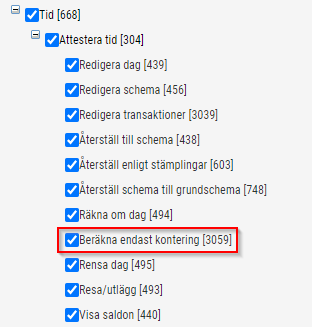
Obs: Detta gäller endast för avvikelserapporterare än så länge. Kommer att utvecklas vidare inom kort.
Detta är även tillgängligt från ”gruppsidan” så du kan räkna om konteringen på flera personer samtidigt.
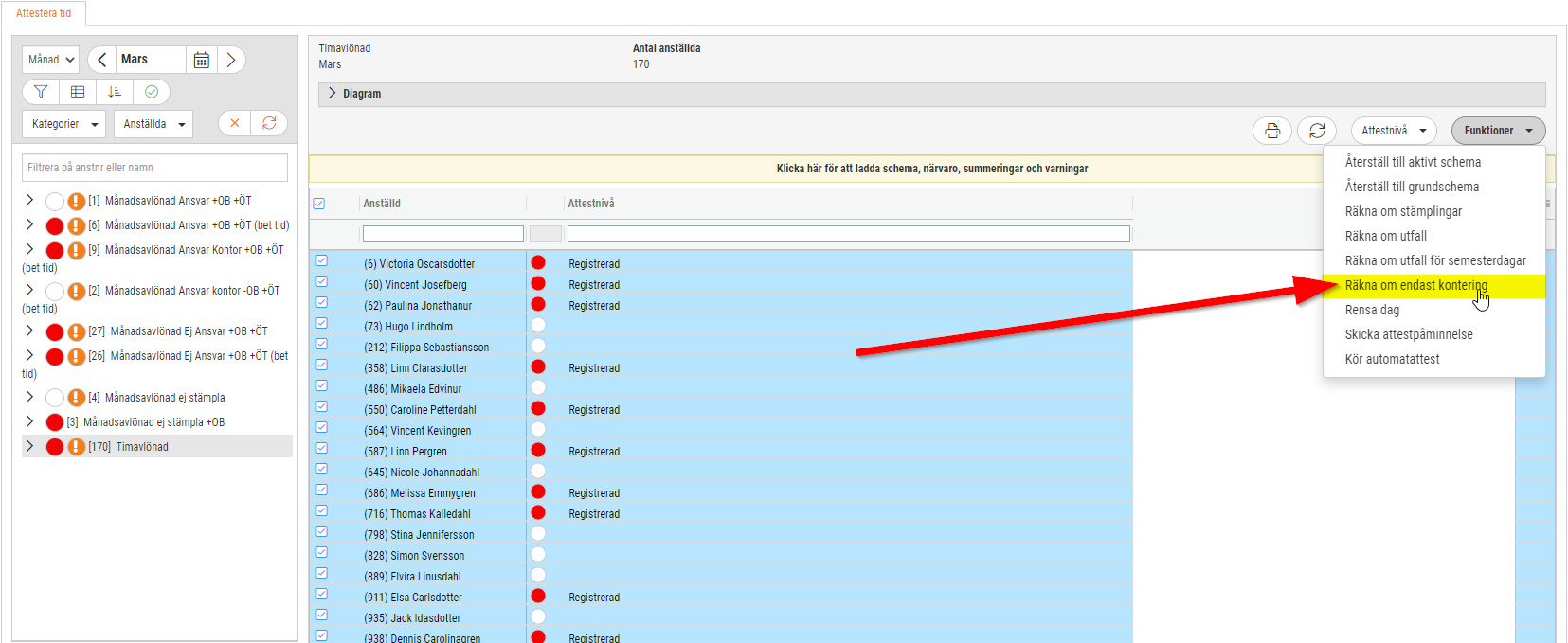
Vi har lagt till en ny funktion för redigering i Attestera tid.
Klicka på pennan på en valfri dag för att visa detaljer om utfall och stämplingar på just denna dag.
Rutan du får upp visar detaljer på detta vis. Du kan även bläddra mellan olika dagar i denna vy genom att klicka på pilarna uppe i vänstra hörnet. Om du klickar på datumet får du fram en lista på de datum i perioden du valt där du snabbt kan skifta till annat önskat datum.
Om du vill öppna flera dagar samtidigt är det möjligt genom att först markera de dagar du vill se ute till vänster och sedan klicka på någon av pennorna till höger.
Då får du upp denna vy som visar översikt över alla de dagar du valt. Använd knapparna Expandera alla eller Stäng alla för att öppna eller stänga stämplingar och utfall för samtliga dagar.
Numera framgår det hur många dagar Tillfällig föräldrapenning som har tagits ut per respektive barn.
Barn läggs in under Föräldraledighet per anställd. De kommer sedan att synas under Tillfällig föräldrapenning när dagar tagits ut.
För kunna ange barn vid Tillfällig föräldrapenning krävs det att ”Ange barn” är angivet på avvikelseorsaken. (Personal > Inställningar > Tid > Avvikelseorsaker)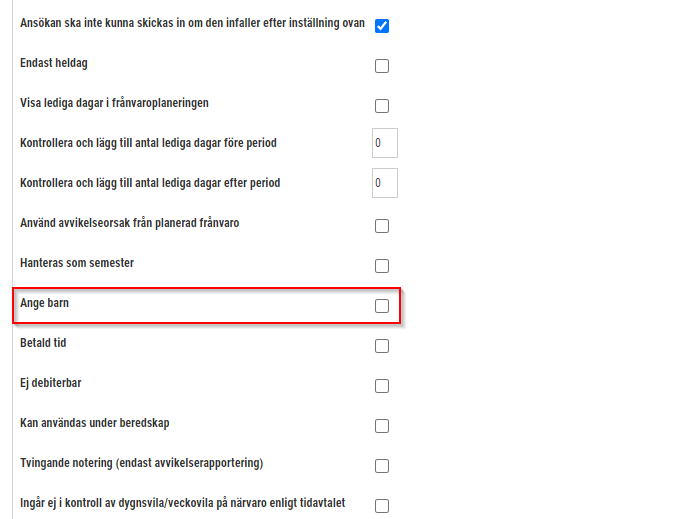
För att rätt lönearter ska falla ut är det också viktigt att det finns frånvaroregler upplagda (Inställningar > Tid > Frånvaroregler). Frånvaroreglerna ska finnas för lönearterna semestergrundande och ej semestergrundande.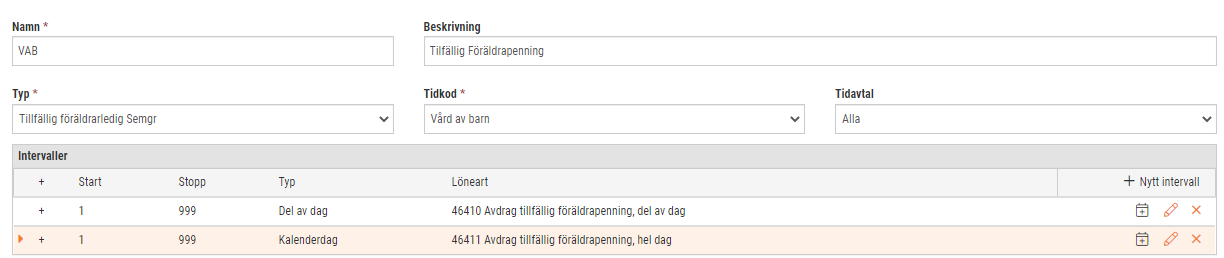
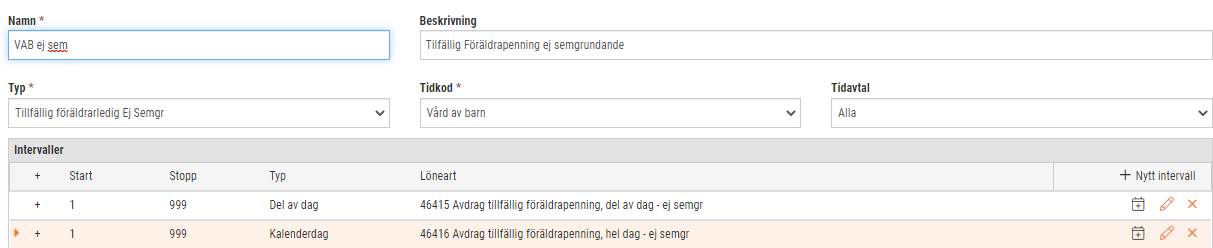
Kolumnen Antal visar värden i timmar och minuter. Nu är det möjligt att även visa Antal i hundradelar.
För att få fram värdet i hundradelar måste rutan för kolumnen Antal HH:DD markeras. Detta görs genom att trycka på de tre strecken uppe till höger under knappen Beräkna. 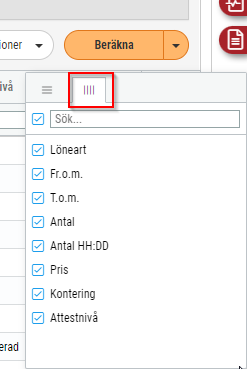
Om du vill att kolumnen alltid ska visas på sidan så klickar du på Kom ihåg utseende.
Från april månad gäller formatet ISO20022 för er kunder som har bankerna Handelsbanken och Danske bank. Vi kommer inom kort att informera er kunder om vilka förändringar ni behöver införa i SoftOne GO för att det nya formatet ska gälla. Det är viktigt att ni som kund kontrollerar med banken avseende krav på testfiler innan byte av format.
SoftOne GO har infört formatet ISO20022 och i samarbete med utvalda pilotkunder så används nu detta nya format.
Som en konsekvens av bytet till ISO 20022 och Nordic Payment Councils NPC:s regelverk förändras hanteringen av kreditnotor. Ett betalningsuppdrag behöver i fortsättningen ha ett positivt belopp. Det innebär att enstaka kreditnotor inte kan skickas in i banksystemet. Kreditnotor kan fortfarande utgöra en del av en betalning men bevakning och avräkning måste hanteras av ditt eget system. Om kreditnotor ingår i en betalning får de alltså inte resultera i att betalningsbeloppet blir noll eller negativt.
Vid skapande av betalfil för en Betalningsmetod som är knuten till exporttypen ’ISO 20022’ – ta hänsyn till nya begränsningar:
Från april månad gäller formatet ISO20022 för er kunder som har bankerna Handelsbanken och Danske bank. Vi kommer inom kort att informera er kunder om vilka förändringar ni behöver införa i SoftOne GO för att det nya formatet ska gälla. Det är viktigt att ni som kund kontrollerar med banken avseende krav på testfiler innan byte av format.
SoftOne GO har infört formatet ISO20022 och i samarbete med utvalda pilotkunder så används nu detta nya format.
Vi har tidigare lagt till möjligheten att lägga till extrafält på Artikelkortet. Nu lägger vi till motsvarande möjlighet på Leverantörskortet och Kundkortet. Ni ger själva extrafälten en benämning som passar era behov. Därefter kan ni lagra ytterligare information om kunder och leverantörer i fritextformat.
Ny sida för att skapa extrafält
För att lägga upp extrafält:
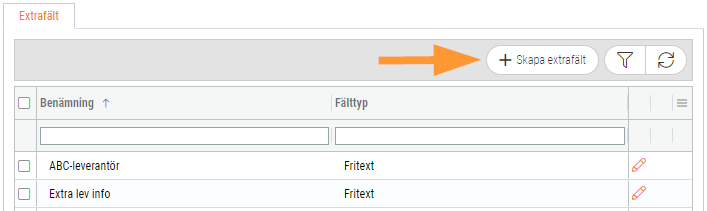
Ny expander på Kund och Leverantör
Vi har utökat Kundkortet och Leverantörskortet med en ny expander benämnd Extrafält. Härunder finns de extrafält du har lagt upp och här kan du fylla i den extra information du vill lagra om aktuell kund eller leverantör.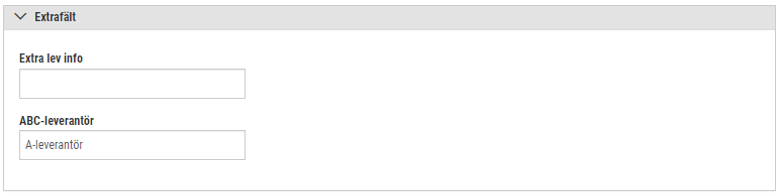
Behörighet
För att få tillgång till de nya expandrarna och menyalternativen Extrafält behöver följande behörigheter aktiveras under Gemensamt:
För Leverantör: Extrafält [1074], Leverantör extra fält [1075] och Redigera extra fält [1076]
För Kund: Extrafält [1074], Kund Extra fält [1077] och Redigera extra fält [1078]
Arbetsbeskrivning synlig i appens orderlista, Tre färska guider för schema, Möjlighet att backa slutlön, Förbättrad funktion vid SIE import, Importera…
Registrering av 50% rot-avdrag i appen, Två nya analyser för Tid & Bemanning, Förbättrad fakturatolk för leverantörsfakturor, Stöd för Bygglösen…
Ange avvikande kontering i samband med attest av tid, Ny fil för varuinköp från ICA, Förbättrad tolkning av leverantörsfakturor på…
Höjt ROT-avdrag, Importera nettopriser från Ahlsells, Analys för inventarier, Räkna om kontering automatiskt vid byte av huvudtillhörighet. Klicka in för…
Uppdaterade anställningsmallar, ny analys för detaljerad dagavstämning, sätt eget värde på engångsskatt, Förbättrad SIE import, Importera nettopriser från Dahl, Solar…
Ladda upp filer och dok i appen, utbetala rörligt semestertillägg, förbättrad funktionalitet för SIE Export, systemprislista för Bevego, uppdaterade yrkeskoder…
Uppdaterade färger i periodsammanställning, schemaläggning och attest av tid, begränsa karensavdrag i tidavtal, automatiskt påslag vid vidarefakturering, förbättrad projektöversikt, ny…
Information om utgångna VVS-artiklar, ladda upp ZIP filer och automatisera dina importer, uppgifter angående sjuklön har tagits bort från rapporten…
Lansering av bankintegration, nya resultat- och balansrapporter för ICA, importförbättringar för ICA MinButik och automatisk avrundning på närvaro/-frånvarotidkoder till en…
Nu kan alla med behörighet sysadmin ta del av vår analysmodul.
Nu har vi infört en funktion som innebär att man kan scrolla i alla pdf-dokument som finns i högermenyn.
Schemaplaneringen: Veckoarbetstid inkluderar sekundära anställningar. Nu räknas tiden på avtal från sekundära anställningar till veckoarbetstiden i schemaplaneringen.
Det är nu möjligt att registrera tillägg (resa/utlägg) direkt från närvaroterminalen vid instämpling eller byte av konteringsnivå. Du kan dels…
Förtydligade push-notiser. Nu visas ämnesraden som ligger i GO-meddelande även i Push-notisen, så det tydligare framgår vad GO-meddelandet handlar om.
Nu finns det möjlighet att välja vilka tillägg (schematyper) som ska följa utförd tid för den anställde.
Närvaroterminal: Viktig information om äldre terminaler
Nu finns en ny inställning på Resa/Utlägg för att dölja dessa för anställd. Det kan t. ex. vara utlägg som…
Ekonomisk tillhörighet: Endast en huvudtillhörighet per datum
Ny funktionalitet i Softone GO. Arbetstidskonto är ett konto där arbetsgivaren enligt kollektivavtal skall avsätta ett belopp varje år som…
Funktionen - Stopp och/eller varning om passförfrågan skickas för tidigt finns nu även i Appen
I releasenyheterna finns viktig information om äldre terminaler.
Vi har infört en ny inställning för de företag som vill kunna stämma av ofakturerade intäkter per datum i Projektöversikten…
Numera är det möjligt att ange startdatum för när rapportering av löner ska ske i Skandia.
App: Det är numera möjligt att byta pass med medarbetare som inte tillhör den primära (standard) kategorin.
Nu tar SoftOne ett första steg i att uppdatera designen i GO. Detta är en förändring som kommer att ske…
Det finns nu stöd för chef att tilldela ekonomisk tillhörighet för inlåning/utlåning utanför attestroll
Det är nu möjligt att få en påminnelse till extern e-post när ett sjukfall passerat t. ex. 14 dagar för…
En utav nyheterna i den här releasen är utrymningslistan i appen
Nu är det möjligt att i anställdalistan visa anställda med en anställning framåt i tiden. Markera rutan "Visa kommande" för…
Båda expandrarna ’Vidarefakturera’ och ’Koppla mot projekt’ avser fördelning av en leverantörsfakturas kostnader. Med anledning av detta har vi nu…
